Đây là toán tử tìm kiếm của Google mà bạn có thể quen thuộc.
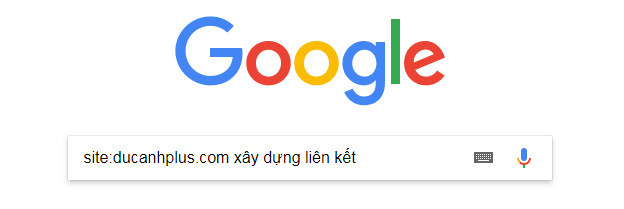
Toán tử “site:” chỉ giới hạn các kết quả từ một trang web cụ thể.
Thật dễ dàng để nhớ hầu hết các toán tử tìm kiếm. Chúng là những câu lệnh ngắn gọn ghi nhớ trong tâm trí.
Nhưng biết cách sử dụng chúng hiệu quả lại là một câu chuyện hoàn toàn khác.
Hầu hết những người làm dịch vụ SEO đều biết những điều cơ bản, nhưng ít người thực sự thành thạo chúng.
Trong bài đăng này, tôi sẽ chia sẻ 15 mẹo hữu ích để giúp bạn nắm vững các toán tử tìm kiếm cho SEO , đó là:
- Tìm lỗi lập chỉ mục
- Tìm các trang không an toàn (không phải https)
- Tìm các vấn đề về nội dung trùng lặp
- Tìm các tệp và trang không mong muốn trên trang web của bạn
- Tìm cơ hội đăng bài của khách
- Tìm cơ hội trang tài nguyên
- Tìm các trang web có đồ họa thông tin… để bạn có thể giới thiệu CHÍNH MÌNH
- Tìm thêm các khách hàng tiềm năng liên kết… VÀ kiểm tra mức độ liên quan của chúng
- Tìm hồ sơ xã hội để có triển vọng tiếp cận
- Tìm cơ hội liên kết nội bộ
- Tìm cơ hội PR bằng cách tìm các đề cập đến đối thủ cạnh tranh
- Tìm cơ hội đăng bài được tài trợ
- Tìm chủ đề Q + A liên quan đến nội dung của bạn
- Tìm tần suất đối thủ cạnh tranh của bạn xuất bản nội dung mới
- Tìm các trang web liên kết với đối thủ cạnh tranh
Nhưng trước tiên, đây là danh sách đầy đủ của tất cả các toán tử tìm kiếm của Google và chức năng của chúng.
Toán tử tìm kiếm của Google: Danh sách đầy đủ
Bạn có biết rằng Google đang liên tục giết chết các nhà khai thác hữu ích ?
Đó là lý do tại sao hầu hết các danh sách hiện có của các toán tử tìm kiếm của Google đã lỗi thời và không chính xác.
Đối với bài đăng này, cá nhân tôi đã thử nghiệm MỌI toán tử tìm kiếm mà tôi có thể tìm thấy.
Dưới đây là danh sách đầy đủ của tất cả các toán tử tìm kiếm nâng cao đang hoạt động, không hoạt động và “trúng và bỏ lỡ” của Google tính đến năm 2018.
1. ” Cụm từ tìm kiếm”
Buộc tìm kiếm đối sánh chính xác. Sử dụng điều này để tinh chỉnh kết quả cho các tìm kiếm không rõ ràng hoặc để loại trừ các từ đồng nghĩa khi tìm kiếm các từ đơn lẻ.
Ví dụ: “steve Jobs”
2. HOẶC LÀ
Tìm kiếm X hoặc Y. Điều này sẽ trả về kết quả liên quan đến X hoặc Y hoặc cả hai. Lưu ý: Toán tử (|) cũng có thể được sử dụng thay cho “ HOẶC ”.
Ví dụ: công việc HOẶC cổng / công việc | cổng
3. VÀ
Tìm kiếm X và Y. Điều này sẽ chỉ trả lại kết quả liên quan đến cả X và Y. Lưu ý: Nó không thực sự tạo ra nhiều khác biệt cho các tìm kiếm thông thường, vì Google vẫn mặc định là “ VÀ ”. Nhưng nó rất hữu ích khi được ghép nối với các toán tử khác.
Ví dụ : công việc VÀ cổng
4. –
Loại trừ một thuật ngữ hoặc cụm từ. Trong ví dụ của chúng tôi, bất kỳ trang nào được trả về sẽ liên quan đến việc làm nhưng không liên quan đến Apple (công ty).
Ví dụ: job ‑apple
5. *
Hoạt động như một ký tự đại diện và sẽ khớp với bất kỳ từ hoặc cụm từ nào.
Ví dụ: steve * apple
6. ()
Nhóm nhiều cụm từ hoặc toán tử tìm kiếm để kiểm soát cách thực hiện tìm kiếm.
Ví dụ: (ipad HOẶC iphone) apple
7. $
Tìm kiếm giá cả. Cũng hoạt động với Euro (€), nhưng không phải GBP (£)
Ví dụ: ipad $ 329
8. Định nghĩa:
Về cơ bản, một từ điển được tích hợp vào Google. Điều này sẽ hiển thị nghĩa của một từ trong một kết quả giống như thẻ trong SERPs.
Ví dụ: định nghĩa: doanh nhân
9. Bộ nhớ đệm:
Trả về phiên bản được lưu trong bộ nhớ cache gần đây nhất của một trang web (tất nhiên, với điều kiện trang được lập chỉ mục).
Ví dụ: cache: apple.com
10. Loại tệp:
Giới hạn kết quả đối với những kết quả thuộc một loại tệp nhất định. Ví dụ: PDF , DOCX , TXT , PPT , v.v. Lưu ý: Cũng có thể sử dụng toán tử “ext:” — các kết quả giống nhau.
Ví dụ: apple filetype: pdf / apple ext: pdf
11. Địa điểm:
Giới hạn kết quả cho những người từ một trang web cụ thể.
Ví dụ: site: apple.com
12. Liên quan:
Tìm các trang web liên quan đến một miền nhất định.
Ví dụ: liên quan: apple.com
13. Intitle:
Tìm các trang có một từ (hoặc các từ) nhất định trong tiêu đề. Trong ví dụ của chúng tôi, bất kỳ kết quả nào có chứa từ “apple” trong thẻ tiêu đề sẽ được trả về.
Ví dụ: intitle: apple
14. Allintitle:
Tương tự như “intitle”, nhưng chỉ các kết quả chứa tất cả các từ được chỉ định trong thẻ tiêu đề mới được trả về.
Ví dụ: allintitle: apple iphone
15. Inurl:
Tìm các trang có một từ (hoặc các từ) nhất định trong URL . Đối với ví dụ này, mọi kết quả có chứa từ “apple” trong URL sẽ được trả về.
Ví dụ: inurl: apple
16. allinurl:
Tương tự như “inurl”, nhưng chỉ các kết quả chứa tất cả các từ được chỉ định trong URL mới được trả về.
Ví dụ: allinurl: apple iphone
17. intext:
Tìm các trang có chứa một từ (hoặc các từ) nhất định ở đâu đó trong nội dung. Đối với ví dụ này, bất kỳ kết quả nào có chứa từ “apple” trong nội dung trang sẽ được trả về.
Ví dụ: intext: apple
18. allintext:
Tương tự như “intext”, nhưng chỉ các kết quả chứa tất cả các từ được chỉ định ở đâu đó trên trang mới được trả về.
Ví dụ: allintext: apple iphone
19. AROUND (X)
Tìm kiếm vùng lân cận. Tìm các trang chứa hai từ hoặc cụm từ trong X từ của nhau. Đối với ví dụ này, các từ “apple” và “iphone” phải có trong nội dung và cách nhau không quá bốn từ.
Ví dụ: apple AROUND (4) iphone
20. Thời tiết:
Tìm thời tiết cho một địa điểm cụ thể. Điều này được hiển thị trong một đoạn mã thời tiết, nhưng nó cũng trả về kết quả từ các trang web “thời tiết” khác.
Ví dụ: thời tiết: san francisco
21. Cổ phiếu:
Xem thông tin chứng khoán (ví dụ: giá, v.v.) cho một mã cổ phiếu cụ thể.
Ví dụ: cổ phiếu: aapl
22. Bản đồ:
Buộc Google hiển thị kết quả bản đồ cho một tìm kiếm định vị.
Ví dụ: bản đồ: thung lũng silicon
23. Bộ phim:
Tìm thông tin về một bộ phim cụ thể. Đồng thời tìm lịch chiếu phim nếu phim hiện đang chiếu gần bạn.
Ví dụ: movie: steve Jobs
24. Trong
Chuyển đổi đơn vị này sang đơn vị khác. Hoạt động với tiền tệ, trọng lượng, nhiệt độ, v.v.
Ví dụ: $ 329 tính bằng GBP
25. Nguồn:
Tìm kết quả tin tức từ một nguồn nhất định trong Google Tin tức.
Ví dụ: apple source: the_verge
26. _
Không chính xác là một toán tử tìm kiếm, nhưng hoạt động như một ký tự đại diện cho Google Autocomplete.
Ví dụ: apple CEO _ Jobs
Dưới đây là những cái bị trúng và trượt, theo thử nghiệm của tôi:
27. # .. #
Tìm kiếm một loạt các số. Trong ví dụ dưới đây, các tìm kiếm liên quan đến “ video WWDC ” được trả lại cho các năm 2010–2014, nhưng không trả về cho năm 2015 và hơn thế nữa.
Ví dụ: wwdc video 2010..2014
28. Inanchor:
Tìm các trang đang được liên kết với anchor text cụ thể. Đối với ví dụ này, bất kỳ kết quả nào có liên kết đến chứa “apple” hoặc “iphone” trong anchor text sẽ được trả về.
Ví dụ: inanchor: apple iphone
29. Allinanchor:
Tương tự như “inanchor”, nhưng chỉ những kết quả chứa tất cả các từ được chỉ định trong văn bản liên kết đến mới được trả về.
Ví dụ: allinanchor: apple iphone
30. Blogurl:
Tìm URL blog trong một miền cụ thể. Điều này đã được sử dụng trong tìm kiếm blog của Google, nhưng tôi thấy nó trả lại một số kết quả trong tìm kiếm thông thường.
Ví dụ: blogurl: microsoft.com
Tìm kiếm blog của Google đã ngừng hoạt động vào năm 2011
31. loc: địa danh
Tìm kết quả từ một khu vực nhất định.
Ví dụ: loc: ”san francisco” apple
Không chính thức bị phản đối, nhưng kết quả không nhất quán.
32. Vị trí:
Tìm tin tức từ một vị trí nhất định trong Google Tin tức.
Ví dụ: loc: ”san francisco” apple
Không chính thức bị phản đối, nhưng kết quả không nhất quán.
Dưới đây là các toán tử tìm kiếm của Google đã ngừng hoạt động và không còn hoạt động.
33. +
Buộc tìm kiếm đối sánh chính xác trên một từ hoặc cụm từ.
Ví dụ: Jobs + apple
Bạn có thể làm điều tương tự bằng cách sử dụng dấu ngoặc kép xung quanh tìm kiếm của bạn.
34. ~
Bao gồm các từ đồng nghĩa. Không hoạt động, vì Google hiện bao gồm các từ đồng nghĩa theo mặc định. (Gợi ý: Sử dụng dấu ngoặc kép để loại trừ các từ đồng nghĩa.)
Ví dụ: ~ apple
35. Inpostauthor:
Tìm các bài đăng trên blog được viết bởi một tác giả cụ thể. Điều này chỉ hoạt động trong tìm kiếm Blog của Google, không phải tìm kiếm thông thường của Google.
Ví dụ: inpostauthor: “steve Jobs”
Tìm kiếm blog của Google đã bị ngừng vào năm 2011.
36. Allinpostauthor:
Tương tự như “inpostauthor”, nhưng loại bỏ nhu cầu trích dẫn (nếu bạn muốn tìm kiếm một tác giả cụ thể, bao gồm cả họ.)
Ví dụ: allinpostauthor: steve Jobs
37. Inposttitle:
Tìm các bài đăng trên blog với các từ cụ thể trong tiêu đề. Không còn hoạt động, vì toán tử này là duy nhất cho tìm kiếm blog của Google đã ngừng hoạt động.
Ví dụ: intitle: apple iphone
38. Liên kết:
Tìm các trang liên kết đến một miền hoặc URL cụ thể . Google đã khai tử nhà điều hành này vào năm 2017, nhưng nó vẫn hiển thị một số kết quả — mặc dù chúng có thể không đặc biệt chính xác. ( Không được chấp nhận vào năm 2017 )
Ví dụ: link: apple.com
39. Thông tin:
Tìm thông tin về một trang cụ thể, bao gồm bộ nhớ cache gần đây nhất, các trang tương tự, v.v. ( Không được dùng nữa vào năm 2017 ) . Lưu ý: Cũng id: có thể sử dụng toán tử — các kết quả giống nhau.
Mặc dù chức năng ban đầu của toán tử này không được dùng nữa, nhưng nó vẫn hữu ích cho việc tìm kiếm phiên bản chuẩn, được lập chỉ mục của một URL . Cảm ơn @glenngabe đã chỉ cái này!
Ví dụ: info: apple.com / id: apple.com
40. Ngày tháng:
Tìm kết quả từ một phạm vi ngày nhất định. Sử dụng định dạng ngày tháng Julian , vì một số lý do.
Ví dụ: daterange: 11278–13278
Không chính thức bị phản đối, nhưng dường như không hoạt động.
41. Danh bạ điện thoại:
Tìm số điện thoại của ai đó. ( Không được chấp nhận vào năm 2010 )
Ví dụ: phonebook: tim cook
42. #
Tìm kiếm #hashtags. Được giới thiệu cho Google+; hiện không được dùng nữa.
Ví dụ: #apple
15 Cách hữu ích để sử dụng toán tử tìm kiếm của Google
Bây giờ chúng ta hãy giải quyết một số cách để đưa các toán tử này vào hoạt động.
Mục đích của tôi ở đây là cho thấy rằng bạn có thể đạt được hầu hết mọi thứ với các toán tử nâng cao của Google nếu bạn biết cách sử dụng và kết hợp chúng một cách hiệu quả.
Vì vậy, đừng ngại chơi xung quanh và đi chệch hướng từ các ví dụ dưới đây. Bạn có thể vừa khám phá một cái gì đó mới.
Hãy xem 9 mẹo về toán tử tìm kiếm của Google có thể thực hiện trong video của Sam Oh .
1. Tìm lỗi lập chỉ mục
Lỗi lập chỉ mục của Google tồn tại cho hầu hết các trang web.
Nó có thể là một trang nên được lập chỉ mục, nhưng không. Hoặc ngược lại.
Hãy sử dụng site: toán tử để xem Google đã lập chỉ mục bao nhiêu trang cho ahrefs.com .
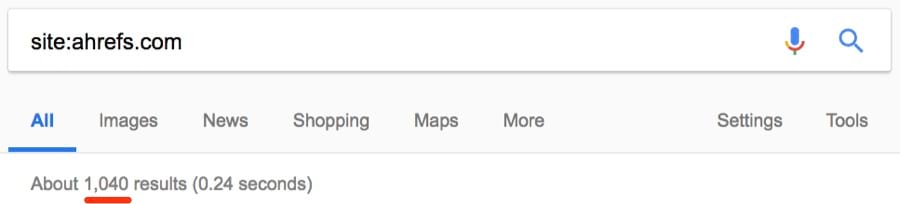
~ 1,040.
Google chỉ đưa ra một ước tính gần đúng khi sử dụng toán tử này. Để có hình ảnh đầy đủ, hãy kiểm tra Google Search Console .
Nhưng có bao nhiêu trong số những trang này là bài đăng trên blog?
Hãy cùng tìm hiểu.
~ 249. Đại khái là vậy ¼.
Tôi biết blog Ahrefs từ trong ra ngoài, vì vậy tôi biết con số này cao hơn số lượng bài viết mà chúng tôi có.
Hãy điều tra thêm.
OK , có vẻ như một vài trang lẻ đang được lập chỉ mục.
(Trang này thậm chí không hoạt động — đó là trang 404)
Những trang như vậy nên được xóa khỏi SERP bằng cách ngăn lập chỉ mục chúng .
Hãy cũng thu hẹp tìm kiếm cho các miền phụ và xem những gì chúng tôi tìm thấy.
Ở đây, chúng tôi đang sử dụng toán tử ký tự đại diện (*) để tìm tất cả các miền phụ thuộc miền, kết hợp với toán tử loại trừ (-) để loại trừ các kết quả www thông thường.
~ 731 kết quả.
Đây là một trang nằm trên một tên miền phụ chắc chắn không nên được lập chỉ mục. Nó đưa ra lỗi 404 khi bắt đầu.
Dưới đây là một số cách khác để phát hiện lỗi lập chỉ mục với các toán tử của Google:
- site:yourblog.com/category – tìm các trang danh mục blog WordPress;
- site:yourblog.com inurl:tag – tìm các trang “thẻ” WordPress.
2. Tìm các trang không an toàn (không phải https)
Ngày nay, HTTP là điều bắt buộc , đặc biệt đối với các trang web thương mại điện tử .
Nhưng bạn có biết rằng bạn có thể tìm thấy các trang không an toàn với site:nhà điều hành không?
Hãy thử nó cho asos.com .
Ôi chao, ~ 2. 47 triệu trang không an toàn.
Có vẻ như ASAS hiện không sử dụng SSL — không thể tin được cho một trang web lớn như vậy.
Đừng lo lắng, khách hàng của Asos — các trang thanh toán của họ được bảo mật
Nhưng đây là một điều điên rồ khác:
ASOS có thể truy cập được ở cả phiên bản https và http .
Và chúng tôi đã học được tất cả điều đó từ một site: tìm kiếm đơn giản !
Tôi nhận thấy rằng đôi khi, khi sử dụng chiến thuật này, các trang sẽ được lập chỉ mục mà không có https. Nhưng khi bạn nhấp qua, bạn sẽ được dẫn đến phiên bản https. Vì vậy, đừng cho rằng các trang của bạn không an toàn chỉ vì chúng xuất hiện như vậy trong chỉ mục của Google. Luôn nhấp vào một vài trong số chúng để kiểm tra kỹ.
3. Tìm các vấn đề về nội dung trùng lặp
Nội dung trùng lặp = xấu.
Đây là một cặp quần jean Abercrombie và Fitch từ ASOS với mô tả thương hiệu này:
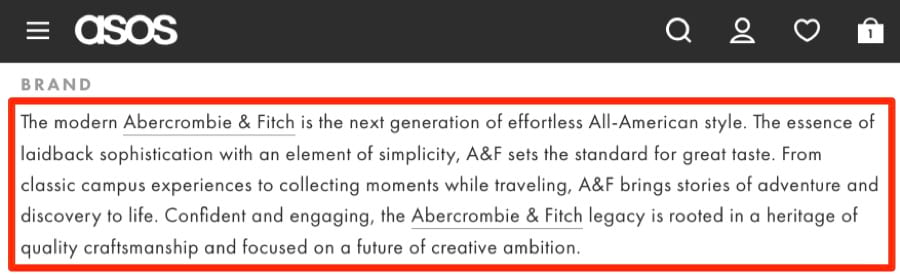
Với các mô tả thương hiệu của bên thứ ba như thế này, chúng thường bị trùng lặp trên các trang web khác.
Nhưng trước tiên, tôi tự hỏi bản sao này xuất hiện bao nhiêu lần trên asos.com .
~ 4. 2K .
Bây giờ tôi đang tự hỏi nếu bản sao này thậm chí là duy nhất cho ASOS .
Hãy kiểm tra.
Không, không phải vậy.
Đó là 15 trang web khác có cùng bản sao này — tức là nội dung trùng lặp.
Đôi khi, các vấn đề về nội dung trùng lặp cũng có thể phát sinh từ các trang sản phẩm tương tự.
Ví dụ, các sản phẩm tương tự hoặc giống hệt nhau với số lượng khác nhau.
Đây là một ví dụ từ ASOS :
Bạn có thể thấy rằng — sang một bên số lượng — tất cả các trang sản phẩm này đều giống nhau.
Nhưng nội dung trùng lặp không chỉ là vấn đề đối với các trang web thương mại điện tử.
Nếu bạn có một blog, thì mọi người có thể ăn cắp và xuất bản lại nội dung của bạn mà không cần ghi công.
Hãy xem có ai đã đánh cắp và xuất bản lại danh sách các thủ thuật SEO của chúng tôi không .
~ 17 kết quả.
Bạn sẽ nhận thấy rằng tôi đã loại trừ ahrefs.com khỏi kết quả bằng toán tử loại trừ (-) — điều này đảm bảo rằng bản gốc không xuất hiện trong kết quả tìm kiếm. Tôi cũng đã loại trừ từ “pinterest”. Điều này là do tôi đã thấy rất nhiều kết quả trên Pinterest cho tìm kiếm này, những kết quả này không thực sự liên quan đến những gì chúng tôi đang tìm kiếm. Tôi có thể đã loại trừ chỉ pinterest.com (-pinterest.com), nhưng vì Pinterest có nhiều ccTLD, điều này không thực sự giúp ích cho mọi thứ. Loại trừ từ “pinterest” là cách tốt nhất để xóa kết quả.
Hầu hết trong số này có lẽ là nội dung cung cấp thông tin.
Tuy nhiên, bạn nên kiểm tra những thứ này để đảm bảo rằng chúng có liên kết lại với bạn.
Trình khám phá nội dung > Trong tiêu đề> nhập tiêu đề trang / bài đăng của bạn> loại trừ trang web của riêng bạn
Sau đó, bạn sẽ thấy bất kỳ trang nào (từ cơ sở dữ liệu gồm 900 triệu + mẩu nội dung của chúng tôi ) có cùng tiêu đề với trang / bài đăng của bạn.
Trong trường hợp này, có 5 kết quả.
Tiếp theo, nhập tên miền của bạn trong “Đánh dấu các tên miền chưa được liên kết”.
Điều này sẽ làm nổi bật bất kỳ trang web nào không liên kết lại với bạn.
Sau đó, bạn có thể liên hệ với các trang web đó và yêu cầu thêm liên kết nguồn.
FYI , bộ lọc này thực sự tìm kiếm các liên kết ở cấp miền thay vì cấp trang. Do đó, có thể trang web đang liên kết đến bạn từ một trang khác, chứ không phải trang được đề cập.
4. Tìm các tệp lẻ trên miền của bạn (mà bạn có thể đã quên)
Theo dõi mọi thứ trên trang web của bạn có thể khó khăn.
(Điều này đặc biệt đúng đối với các trang web lớn.)
Vì lý do này, bạn rất dễ quên các tệp cũ mà bạn có thể đã tải lên.
Tệp PDF ; Tài liệu Word; Bài thuyết trình Powerpoint; tệp văn bản; Vân vân.
Hãy sử dụng filetype: toán tử để kiểm tra những điều này trên ahrefs.com .
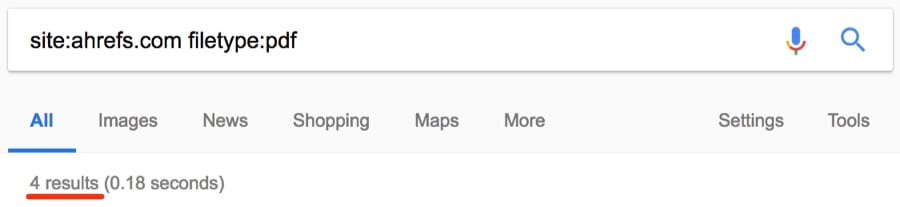
Hãy nhớ rằng, bạn cũng có thể sử dụng ext: toán tử — nó thực hiện điều tương tự.
Đây là một trong những tệp đó:
Tôi chưa bao giờ nhìn thấy phần nội dung đó trước đây. Có bạn?
Nhưng chúng tôi có thể mở rộng điều này hơn nữa ngoài các tệp PDF .
Bằng cách kết hợp một số toán tử, có thể trả về kết quả cho tất cả các loại tệp được hỗ trợ cùng một lúc.
Toán tử loại tệp cũng hỗ trợ những thứ như .asp , .php , .html , v.v.
Điều quan trọng là phải xóa hoặc ngăn lập chỉ mục những thứ này nếu bạn muốn mọi người không bắt gặp chúng.
5. Tìm cơ hội đăng bài của khách
Cơ hội đăng bài của khách… có HÀNG TẤN cách để tìm chúng, chẳng hạn như:
Nhưng bạn đã biết về phương pháp đó, phải không !?
Đối với những người chưa xem trang này trước đây, nó phát hiện ra các trang được gọi là “viết cho chúng tôi” trong thị trường ngách của bạn — các trang mà nhiều trang web tạo ra khi họ đang tích cực tìm kiếm đóng góp của khách.
Vì vậy, chúng ta hãy sáng tạo hơn.
Trước hết: đừng giới hạn bản thân trong việc “viết cho chúng tôi”.
Bạn cũng có thể dùng:
- “become a contributor”
- “contribute to”
- “write for me” (vâng — cũng có các blogger cá nhân đang tìm kiếm các bài đăng của khách!)
- “guest post guidelines”
- inurl:guest-post
- inurl:guest-contributor-guidelines
- Vân vân.
Nhưng đây là một mẹo hay mà hầu hết mọi người đều bỏ lỡ:
Bạn có thể tìm kiếm nhiều trong số này cùng một lúc.
Bạn có nhận thấy lần này tôi đang sử dụng toán tử dấu ngoặc (“|”) thay vì “ OR ” không? Hãy nhớ rằng, nó làm điều tương tự.
Bạn thậm chí có thể tìm kiếm nhiều dấu chân VÀ nhiều từ khóa.
Tìm kiếm cơ hội ở một quốc gia cụ thể?
Chỉ cần thêm một site:.tld toán tử.
Đây là một phương pháp khác:
Nếu bạn biết một blogger khách hàng loạt trong thị trường ngách của mình, hãy thử cách này:
Điều này sẽ tìm thấy mọi trang web mà người đó đã viết.
Đừng quên loại trừ trang web của họ để giữ kết quả sạch sẽ!
Cuối cùng, nếu bạn đang tự hỏi liệu một trang web cụ thể có chấp nhận bài đăng của khách hay không, hãy thử cách này:
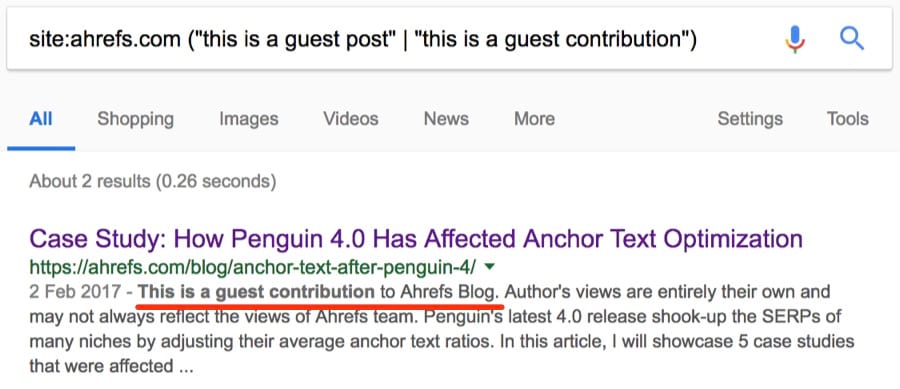
Bạn có thể thêm nhiều tìm kiếm hơn nữa — ví dụ “đây là một bài báo của khách” — vào danh sách các tìm kiếm được bao gồm trong dấu ngoặc đơn. Tôi giữ nó đơn giản cho mục đích trình diễn.
6. Tìm cơ hội trang tài nguyên
Trang “ Tài nguyên” tổng hợp các tài nguyên tốt nhất về một chủ đề.
Đây là trang được gọi là “tài nguyên” trông như thế nào:
Tất cả những liên kết bạn thấy = liên kết đến các tài nguyên trên các trang web khác.
(Trớ trêu thay – với bản chất chủ đề của trang cụ thể đó – rất nhiều liên kết đó đã bị hỏng)
Vì vậy, nếu bạn có một tài nguyên thú vị trên trang web của mình, bạn có thể:
- tìm các trang “tài nguyên” có liên quan;
- giới thiệu tài nguyên của bạn để đưa vào
7. Tìm các trang web có đồ họa thông tin… để bạn có thể giới thiệu CHÍNH MÌNH
Infographics có một đoạn rap tệ.
Rất có thể, điều này là do nhiều người tạo ra các đồ họa thông tin chất lượng thấp, giá rẻ không phục vụ mục đích thực sự nào… ngoài mục đích “thu hút liên kết”.
Nhưng đồ họa thông tin không phải lúc nào cũng tệ.
Đây là chiến lược chung cho đồ họa thông tin:
- tạo đồ họa thông tin
- đồ họa thông tin cao độ
- nổi bật, nhận liên kết (và PR !)
Nhưng bạn nên quảng cáo đồ họa thông tin của mình cho ai?
Chỉ cần bất kỳ trang web cũ trong niche của bạn?
KHÔNG .
Bạn nên quảng cáo chiêu hàng cho các trang web thực sự có khả năng muốn giới thiệu đồ họa thông tin của bạn.
Cách tốt nhất để làm điều này là tìm các trang web có đồ họa thông tin nổi bật trước đó.
Đây là cách thực hiện:

Nó cũng có thể đáng để tìm kiếm trong một phạm vi ngày gần đây — ví dụ: 3 tháng qua. Nếu một trang web giới thiệu một infographic cách đây hai năm, điều đó không nhất thiết có nghĩa là họ vẫn quan tâm đến infographic. Trong khi nếu một trang web giới thiệu đồ họa thông tin trong vài tháng qua, rất có thể họ vẫn thường xuyên giới thiệu chúng. Nhưng vì toán tử “daterange:” dường như không còn hoạt động nữa, bạn sẽ phải thực hiện việc này bằng cách sử dụng bộ lọc tích hợp trong tìm kiếm của Google.
Nhưng một lần nữa, điều này có thể giải phóng một số rác nghiêm trọng.
Vì vậy, đây là một mẹo nhanh:
- sử dụng tìm kiếm ở trên để tìm một đồ họa thông tin tốt, có liên quan (nghĩa là được thiết kế tốt, v.v.)
- tìm kiếm đồ họa thông tin cụ thể đó
Đây là một ví dụ:
Điều này được tìm thấy ~ 2 kết quả từ 3 tháng trước. Và hơn 450 kết quả mọi lúc.
Làm điều này cho một số ít đồ họa thông tin và bạn sẽ có một danh sách tốt các khách hàng tiềm năng.
8. Tìm triển vọng liên kết thêm … VÀ kiểm tra như thế nào liên quan mà họ thực sự là
Giả sử bạn đã tìm thấy một trang web mà bạn muốn liên kết.
Nó đã được kiểm tra thủ công để có mức độ liên quan… và tất cả đều ổn.
Đây là cách tìm danh sách các trang hoặc trang tương tự:
Điều này trả về ~ 49 kết quả — tất cả đều là các trang web tương tự.
Trong ví dụ trên, chúng tôi đang tìm kiếm các trang web tương tự với blog của Ahrefs — không phải Ahrefs nói chung.
Đây là một trong những kết quả: yoast.com/seo-blog
Tôi khá quen thuộc với Yoast, vì vậy tôi biết đó là một trang web / khách hàng tiềm năng có liên quan.
Nhưng hãy giả sử rằng tôi không biết gì về trang web này, làm thế nào tôi có thể nhanh chóng kiểm tra khách hàng tiềm năng này?
Đây là cách thực hiện:
- Thực hiện site:domain.com tìm kiếm và ghi lại số lượng kết quả;
- Thực hiện site:domain.com [niche] tìm kiếm, sau đó cũng ghi lại số lượng kết quả;
- Chia số thứ hai cho số thứ nhất — nếu nó trên 0,5, đó là một khách hàng tiềm năng tốt, có liên quan; nếu nó trên 0,75, đó là một khách hàng tiềm năng siêu phù hợp.
Hãy thử điều này với yoast.com .
Đây là số lượng kết quả cho một site: tìm kiếm đơn giản :
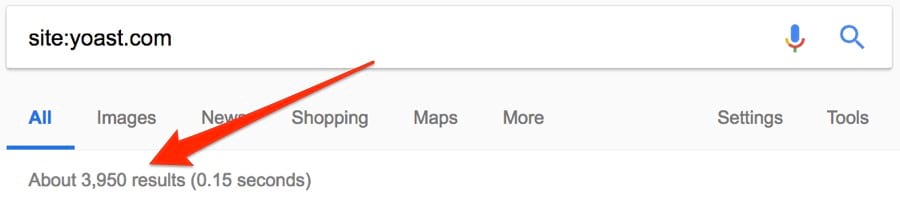
Và site: [niche]:
Vậy đó là 3,950 / 3,330 = ~ 0,84 .
(Hãy nhớ rằng,> 0,75 thường chuyển thành một khách hàng tiềm năng rất phù hợp)
Bây giờ chúng ta hãy thử tương tự cho một trang web mà tôi biết là không liên quan: greatist.com .
Số lượng kết quả site:greatist.com tìm kiếm: ~ 18,000
Số lượng kết quả cho site:greatist.com SEO tìm kiếm: ~ 7
(18,000 / 7 = ~ 0,0004 = một trang web hoàn toàn không liên quan)
QUAN TRỌNG ! Đây là một cách tuyệt vời để nhanh chóng loại bỏ các chiến thuật không liên quan cao, nhưng nó không phải là cách dễ hiểu – đôi khi bạn sẽ nhận được kết quả kỳ lạ hoặc không sáng sủa. Tôi cũng muốn nhấn mạnh rằng nó chắc chắn không thể thay thế cho việc kiểm tra thủ công trang web của khách hàng tiềm năng. Bạn LUÔN LUÔN nênkiểm tra kỹ lưỡng trang web khách hàng tiềm năng trước khi tiếp cận với họ. Không làm được điều đó = SPAMMING .
9. Tìm hồ sơ xã hội để có triển vọng tiếp cận
Bạn có nghĩ đến ai đó mà bạn muốn liên hệ?
Hãy thử thủ thuật này để tìm chi tiết liên hệ của họ:
Bạn CẦN biết tên của họ cho cái này. Điều này thường khá dễ tìm thấy trên hầu hết các trang web — đó chỉ là chi tiết liên hệ có thể hơi khó nắm bắt.
Dưới đây là 4 kết quả hàng đầu:
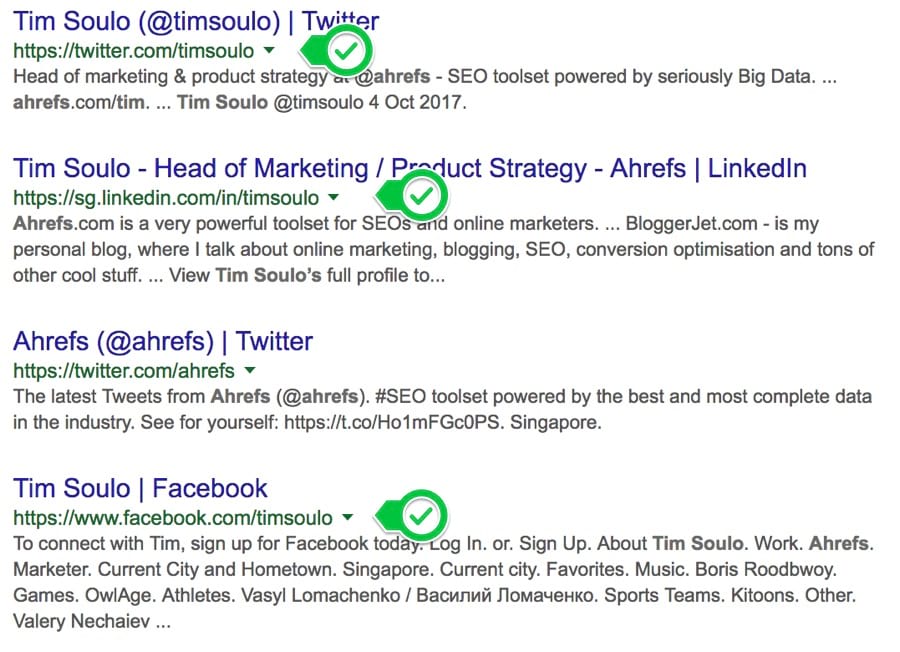
BINGO .
Sau đó, bạn có thể liên hệ trực tiếp với họ qua mạng xã hội.
Hoặc sử dụng một số mẹo từ bước # 4 và # 6 trong bài viết này để tìm kiếm địa chỉ email.
10. Tìm cơ hội liên kết nội bộ
Liên kết nội bộ là quan trọng.
Họ giúp khách truy cập tìm đường của họ xung quanh trang web của bạn.
Và chúng cũng mang lại lợi ích SEO (khi được sử dụng một cách khôn ngoan ).
Nhưng bạn cần đảm bảo rằng bạn CHỈ thêm liên kết nội bộ khi có liên quan.
Giả sử rằng bạn vừa xuất bản một danh sách lớn các thủ thuật SEO .
Sẽ không thú vị khi thêm một liên kết nội bộ vào bài đăng đó từ bất kỳ bài đăng nào khác mà bạn nói về các thủ thuật SEO ?
Chắc chắn.
Chỉ là việc tìm kiếm các địa điểm phù hợp để thêm các liên kết như vậy có thể khó – đặc biệt là với các trang web lớn.
Vì vậy, đây là một mẹo nhanh:
Đối với những người vẫn chưa hiểu các toán tử tìm kiếm, đây là những gì điều này thực hiện:
- Giới hạn tìm kiếm trong một trang web cụ thể;
- Loại trừ trang / bài đăng mà bạn muốn xây dựng liên kết nội bộ;
- Tìm kiếm một từ hoặc cụm từ nhất định trong văn bản.
Đây là một cơ hội tôi tìm thấy với nhà điều hành này:
Tôi đã mất tất cả ~ 3 giây để tìm thấy nó.
11. Tìm cơ hội PR bằng cách tìm các đề cập của đối thủ
Đây là một trang đề cập đến một đối thủ cạnh tranh của chúng tôi — Moz.
Tìm thấy bằng cách sử dụng tìm kiếm nâng cao này:
Nhưng tại sao không đề cập đến Ahrefs?
Sử dụng site: và intext:, tôi có thể thấy rằng trang web này đã đề cập đến chúng tôi một vài lần trước đây.
Nhưng họ đã không viết bất kỳ bài đăng nào dành riêng cho bộ công cụ của chúng tôi, như họ đã làm với Moz.
Đây là một cơ hội.
Tiếp cận, xây dựng mối quan hệ, sau đó có thể họ sẽ viết về Ahrefs.
Đây là một tìm kiếm thú vị khác có thể được sử dụng để tìm các đánh giá của đối thủ cạnh tranh:
Bởi vì chúng tôi đang sử dụng “allintitle” thay vì “intitle”, điều này sẽ chỉ khớp với các kết quả có cả từ “review” và một trong những đối thủ cạnh tranh của chúng tôi trong thẻ tiêu đề.
Bạn có thể xây dựng mối quan hệ với những người này và khiến họ cũng đánh giá sản phẩm / dịch vụ của bạn.
Đây là một mẹo hay khác:
daterange: Nhà điều hành của Google hiện không được dùng nữa. Nhưng bạn vẫn có thể thêm bộ lọc khoảng thời gian để tìm các đề cập về đối thủ cạnh tranh gần đây.

Chỉ cần sử dụng bộ lọc có sẵn.
Công cụ> Mọi lúc> chọn khoảng thời gian
Có vẻ như ~ 34 đánh giá về các đối thủ cạnh tranh của chúng tôi đã được xuất bản trong tháng qua.
Cảnh báo > Đề cập> Thêm cảnh báo
Nhập tên của đối thủ cạnh tranh của bạn… hoặc bất kỳ truy vấn tìm kiếm nào bạn thích.
Chọn một chế độ (“trong tiêu đề” hoặc “mọi nơi”), thêm các miền bị chặn của bạn, sau đó thêm người nhận.
Đặt nội bộ của bạn thành thời gian thực (hoặc bất kỳ khoảng thời gian nào bạn muốn).
Nhấn “Lưu”.
Bây giờ bạn sẽ nhận được email bất cứ khi nào đối thủ cạnh tranh của bạn được đề cập trực tuyến.
12. Tìm cơ hội đăng bài được tài trợ
Bài đăng được tài trợ là bài đăng được trả tiền để quảng bá thương hiệu, sản phẩm hoặc dịch vụ của bạn.
Đây KHÔNG phải là các cơ hội xây dựng liên kết.
Nguyên tắc của Google nêu rõ những điều sau;
Mua hoặc bán các liên kết vượt qua Xếp hạng Trang. Điều này bao gồm đổi tiền để lấy liên kết, hoặc bài đăng có chứa liên kết; trao đổi hàng hóa hoặc dịch vụ để lấy liên kết; hoặc gửi cho ai đó một sản phẩm “miễn phí” để đổi lấy họ viết về sản phẩm đó và bao gồm một liên kết
Đây là lý do tại sao bạn LUÔN nên nofollow các liên kết trong các bài đăng được tài trợ.
Nhưng giá trị thực sự của một bài đăng được tài trợ dù sao cũng không đi kèm với các liên kết.
Nó phụ thuộc vào PR —ie, đưa thương hiệu của bạn đến với những người phù hợp.
Đây là một cách để tìm cơ hội đăng bài được tài trợ bằng cách sử dụng các toán tử tìm kiếm của Google:
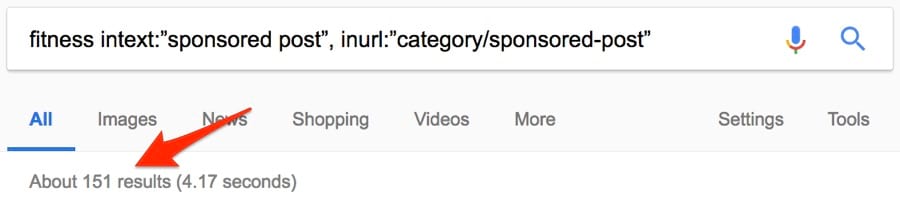
~ 151 kết quả. Không tệ.
Dưới đây là một số tổ hợp toán tử khác để sử dụng:
- [niche] intext:”this is a sponsored post by”
- [niche] intext:”this post was sponsored by”
- [niche] intitle:”sponsored post”
- [niche] intitle:”sponsored post archives” inurl:”category/sponsored-post”
- “sponsored” AROUND(3) “post”
Các ví dụ trên chính xác là— ví dụ . Gần như chắc chắn có những dấu chân khác mà bạn có thể sử dụng để tìm những bài viết như vậy. Đừng ngại thử những ý tưởng khác.
Sử dụng bookmarklet Chrome này để trích xuất kết quả tìm kiếm của Google.
Phân tích hàng loạt > dán URL> chọn chế độ “miền / *”> sắp xếp theo lưu lượng tìm kiếm không phải trả tiền
Bây giờ bạn có một danh sách các trang web có nhiều lưu lượng truy cập nhất, đây thường là những cơ hội tốt nhất.
13. Tìm chủ đề Q + A liên quan đến nội dung của bạn
Diễn đàn và các trang Q + A rất tốt để quảng bá nội dung.
Thúc đẩy! = Gửi thư rác. Đừng tham gia các trang web như vậy chỉ để thêm liên kết của bạn. Cung cấp giá trị và thỉnh thoảng thả liên kết có liên quan vào đó trong quá trình này.
Một trang web mà tôi nghĩ đến là Quora.
Quora cho phép bạn thả các liên kết có liên quan trong suốt các câu trả lời của bạn.
một câu trả lời trên Quora với một liên kết đến một blog SEO .
Đúng là những liên kết này không được theo dõi.
Nhưng chúng tôi không cố gắng xây dựng liên kết ở đây — đây là về PR !
Đây là một cách để tìm các chủ đề có liên quan:
Tuy nhiên, đừng giới hạn bản thân với Quora.
Điều này có thể được thực hiện với bất kỳ diễn đàn hoặc trang Q + A nào.
Đây là tìm kiếm tương tự cho Diễn đàn Chiến binh:
Tôi cũng biết rằng Warrior Forum có danh mục tối ưu hóa công cụ tìm kiếm.
Mọi chủ đề trong danh mục này đều có “.com / search-engine-Optimization /” trong URL .
Vì vậy, tôi có thể tinh chỉnh tìm kiếm của mình hơn nữa với toán tử inurl:.
Tôi nhận thấy rằng việc sử dụng các toán tử tìm kiếm như thế này cho phép bạn tìm kiếm các chuỗi diễn đàn với mức độ chi tiết hơn hầu hết các tìm kiếm trên trang web.
Trình khám phá trang web > quora.com> Từ khóa không phải trả tiền> tìm kiếm từ khóa có liên quan đến ngách
Bây giờ bạn sẽ thấy các chuỗi Quora có liên quan được sắp xếp theo lưu lượng truy cập không phải trả tiền ước tính hàng tháng.
Trả lời các chủ đề như vậy có thể dẫn đến một lượng truy cập giới thiệu nhỏ.
14. Tìm tần suất đối thủ cạnh tranh của bạn xuất bản nội dung mới
Hầu hết các blog nằm trong một thư mục con hoặc trên một tên miền phụ.
Ví dụ:
- ahrefs.com/blog
- blog.hubspot.com
- blog.kissmetrics.com
Điều này giúp bạn dễ dàng kiểm tra mức độ thường xuyên của các đối thủ cạnh tranh xuất bản nội dung mới.
Hãy thử điều này cho một trong những đối thủ cạnh tranh của chúng tôi — SEMrush.
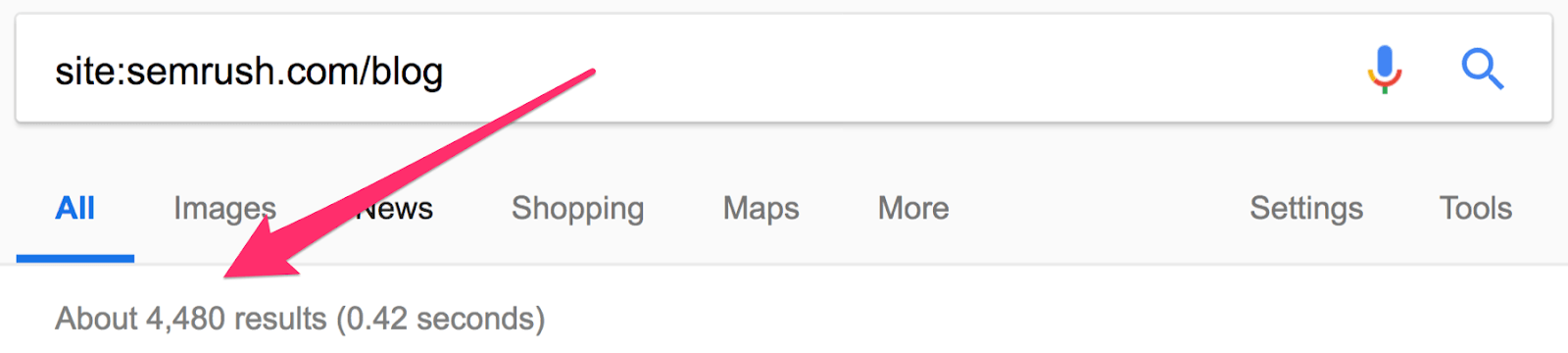
Có vẻ như họ có ~ 4. 5K bài đăng trên blog.
Nhưng điều này không chính xác. Nó bao gồm các phiên bản đa ngôn ngữ của blog, nằm trên các tên miền phụ.
Hãy lọc chúng ra.
Tốt hơn rồi đấy. ~ 2. 2K bài đăng trên blog.
Bây giờ chúng tôi biết đối thủ cạnh tranh của chúng tôi (SEMrush) có ~ 2. Tổng cộng 2 nghìn bài đăng trên blog.
Hãy xem họ đã xuất bản bao nhiêu trong tháng trước.
Vì daterange:toán tử không còn hoạt động, thay vào đó chúng tôi sẽ sử dụng bộ lọc có sẵn của Google.
Công cụ> Mọi lúc> chọn khoảng thời gian
Bất kỳ phạm vi ngày nào đều có thể ở đây. Chỉ cần chọn “tùy chỉnh”.
~ 29 bài đăng trên blog. Hấp dẫn.
FYI , nhanh hơn ~ 4 lần so với việc chúng tôi xuất bản các bài đăng mới. Và họ có ~ 15X nhiều bài viết hơn chúng tôi trong tổng số.
Nhưng chúng tôi vẫn nhận được nhiều lưu lượng truy cập hơn … với ~ 2 lần giá trị, tôi có thể thêm
Chất lượng hơn số lượng , phải không !?
Bạn cũng có thể sử dụng site:toán tử kết hợp với truy vấn tìm kiếm để xem đối thủ cạnh tranh đã xuất bản bao nhiêu nội dung về một chủ đề nhất định.
15. Tìm các trang web liên kết với đối thủ cạnh tranh
Đối thủ cạnh tranh nhận được liên kết?
Điều gì sẽ xảy ra nếu bạn cũng có thể có chúng?
link: Nhà điều hành của Google đã chính thức ngừng hoạt động vào năm 2017.
Nhưng tôi thấy rằng nó vẫn trả lại một số kết quả.
Khi làm điều này, hãy luôn đảm bảo loại trừ trang web của đối thủ cạnh tranh của bạn bằng cách sử dụng toán tử “site”. Nếu không, bạn cũng sẽ thấy các liên kết nội bộ của họ.
